Sorunsuz paylaşım ve yüksek veri iletimi gibi birkaç ana nedenden dolayı RAR (Roshal Arşiv Sıkıştırılmış dosya) dosyasını kullanmayı tercih ediyorum. Ayrıca, AES-128 şifrelemesine sahiptir ve ZIP dosya formatına kıyasla daha yüksek sıkıştırma oranlarına sahiptir. Ne yazık ki, Mac'te bir RAR dosyasını açmanın kolay bir yolu yoktur. Peki, prangayı nasıl kırarsınız?
Mac, tescilli olduğu için RAR formatı için yerleşik destekten yoksundur. Neyse ki, Mac'inizde RAR dosyalarını kolaylıkla çıkarmanıza izin veren Keka, RAR Extractor Lite ve The Unarchiver gibi bazı üçüncü taraf araçlar var.
Mac'te RAR Dosyaları Nasıl Çıkarılır
Bu testte, The Unarchiver'ı kullanacağım çünkü bu süreci çok basit hale getiriyor. Ayrıca, ücretsiz olarak mevcuttur ve Zip, RAR (v5 dahil), 7-zip, Tar, Gzip ve Bzip2 gibi çeşitli dosya formatlarını destekler.
Aşama 1. Mac'inize “The Unarchiver” uygulamasını indirin.
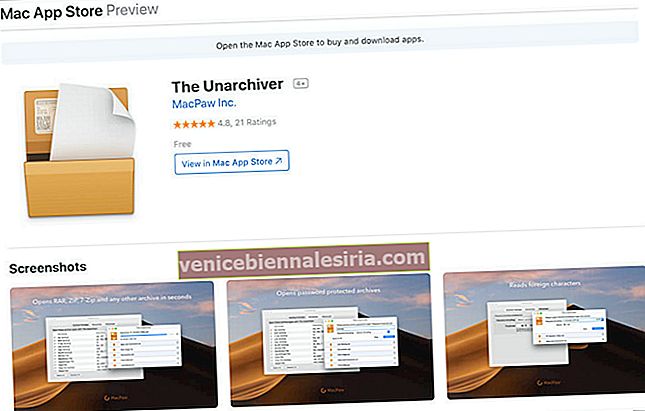
Uygulamayı indirdikten sonra başlatın.
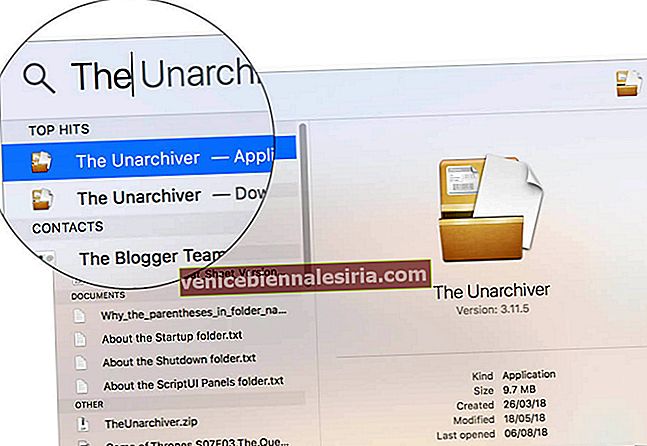
Adım 2. Şimdi, bir RAR dosyasına sağ tıklayın ve Birlikte Aç → The Unarchiver'ı seçin.

Uygulama, sıkıştırılmış dosyaları anında aynı klasöre çıkaracaktır.
Alternatif olarak, çıkarmak için bir RAR dosyasına çift tıklayabilirsiniz .
Bitti!
Özetlemek:
Böylece, Mac'inizdeki RAR dosyalarının kontrolünü bu şekilde alabilirsiniz. Apple'ın bu süper kullanışlı arşiv dosyası formatı için yerleşik desteği macOS'a daha sonra eklemesi harika olurdu. Görüşlerinizi aşağıdaki yorumlarda bize bildirin.
Bu gönderileri de okumak isteyebilirsiniz:
- Mac'te PDF'leri Kolaylıkla Düzenleme ve Açıklama Ekleme
- App Store ve iTunes Hediye Kartı Nasıl Kullanılır?
- Mac'te PDF'ler Nasıl Birleştirilir: Açıklanan 3 Yol
- MacBook Pro'da Wi-Fi Sorunlarını Düzeltme İpuçları
Bu tür hızlı kılavuzlardan daha fazlasını okumak ister misiniz? Yorum bölümünde düşüncelerinizi ve geri bildirimlerinizi bizimle paylaşmaktan çekinmeyin.

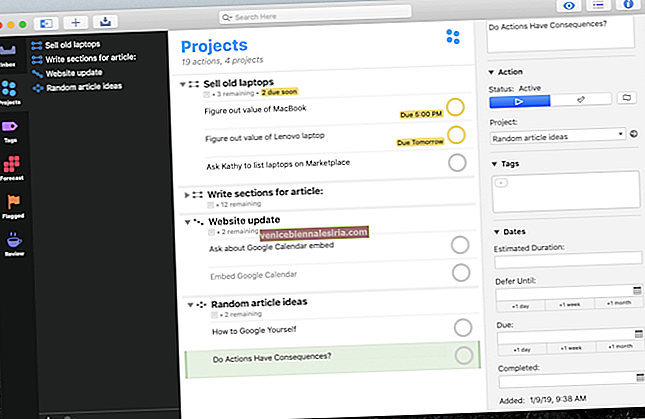





![İPhone'da Fotoğraf Yayınını Devre Dışı Bırak / Kapat [Nasıl Yapılır]](https://pic.venicebiennalesiria.com/wp-content/uploads/blog/675/XO2VFHEMX0pic.jpg)

